PHOTOSHOP CC 2019创意的虚拟意境(8)“黑金”效果的《曼哈顿夜景》
张恣宽
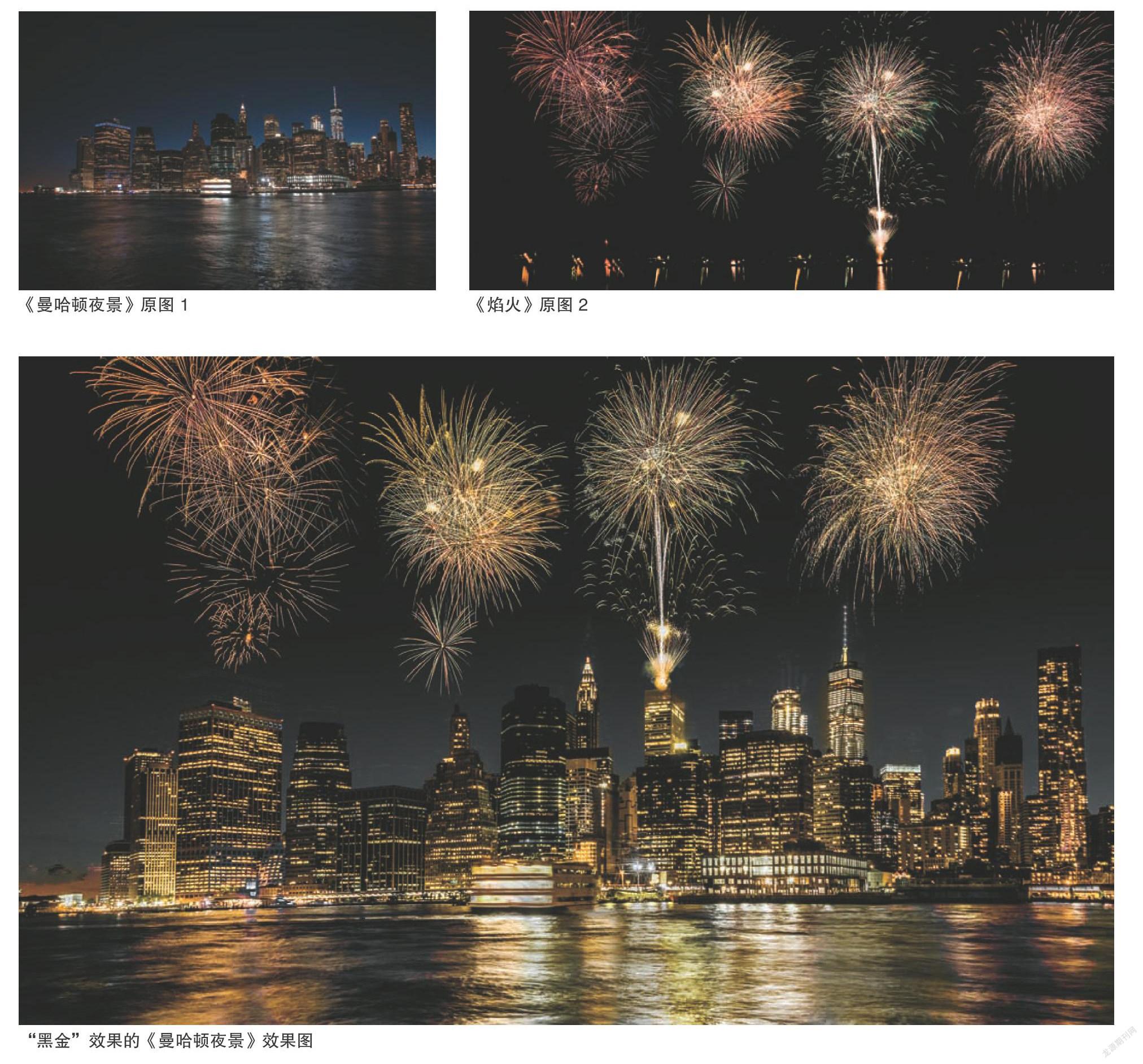


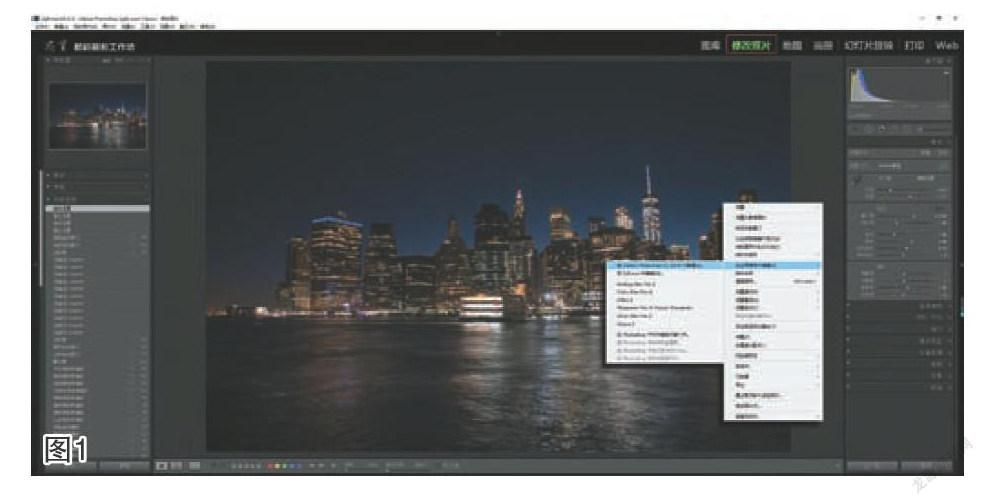
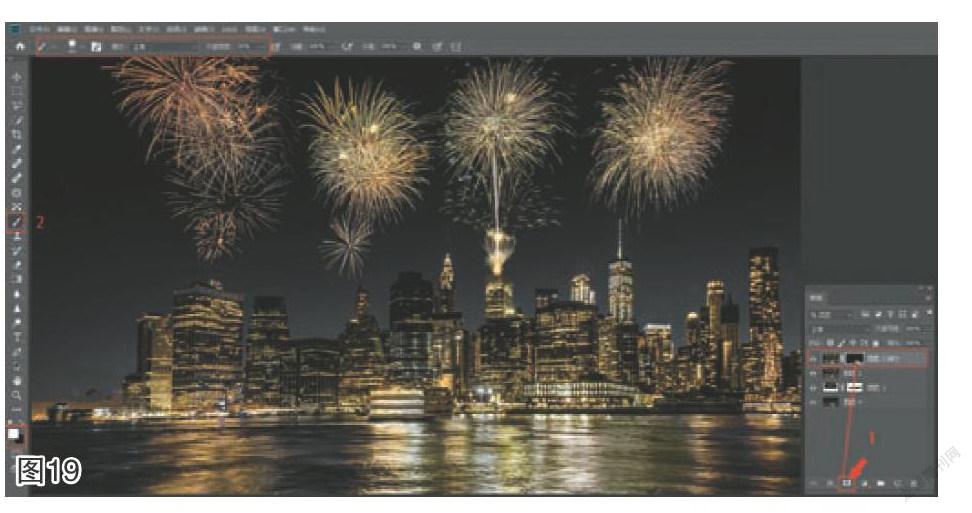

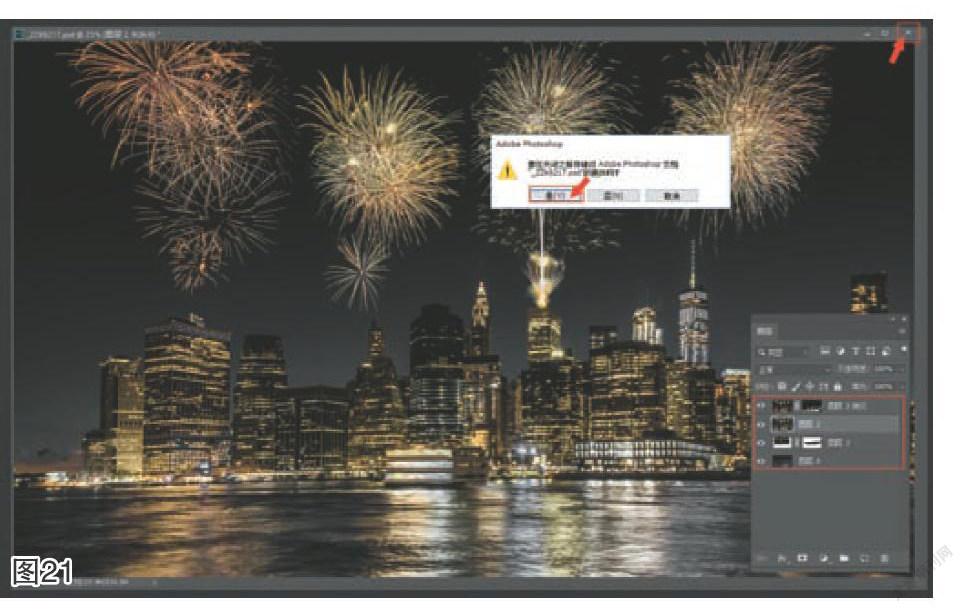

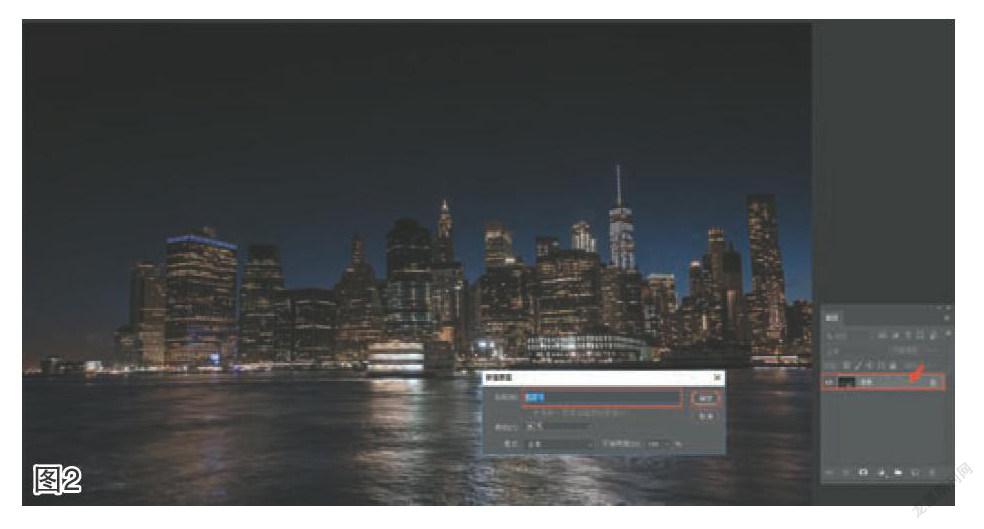
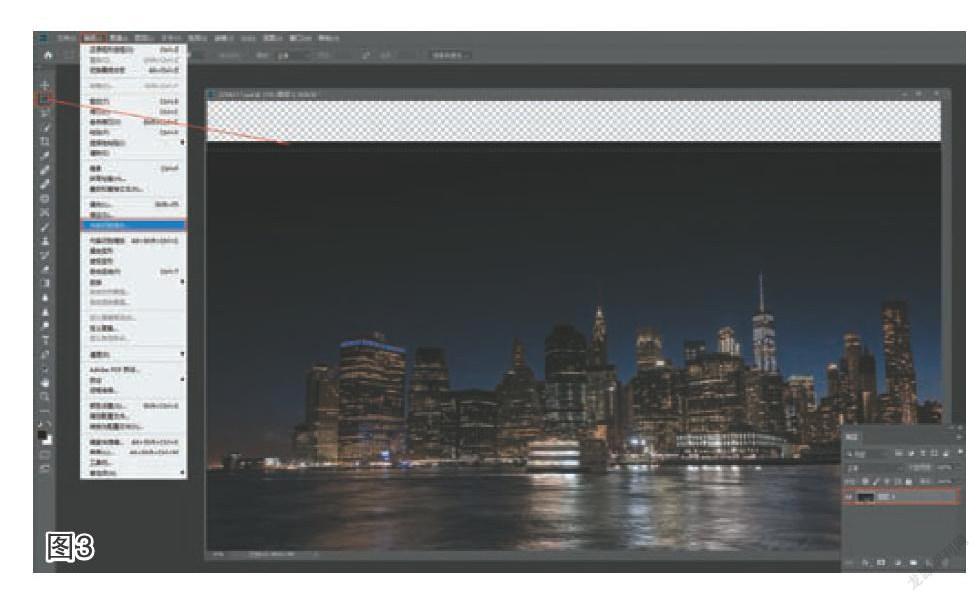
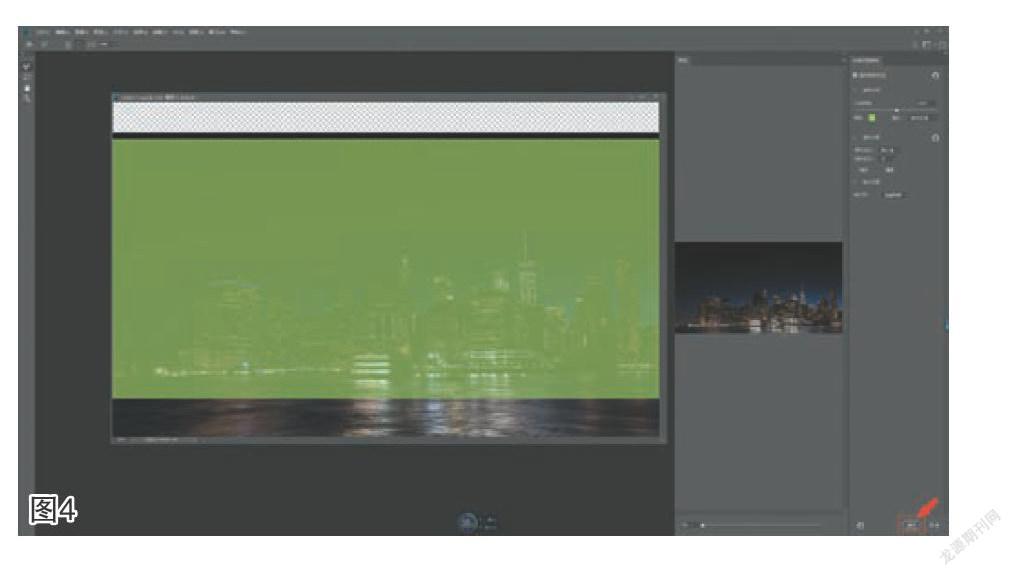

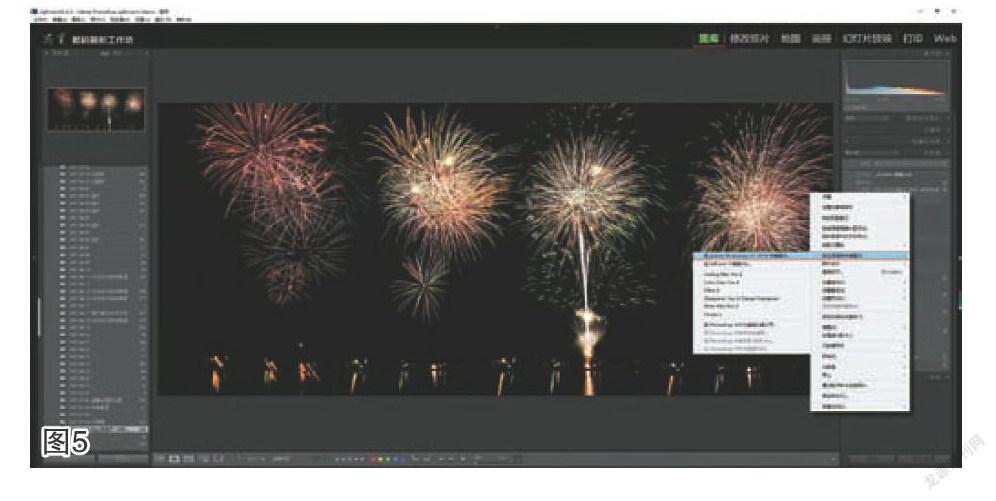








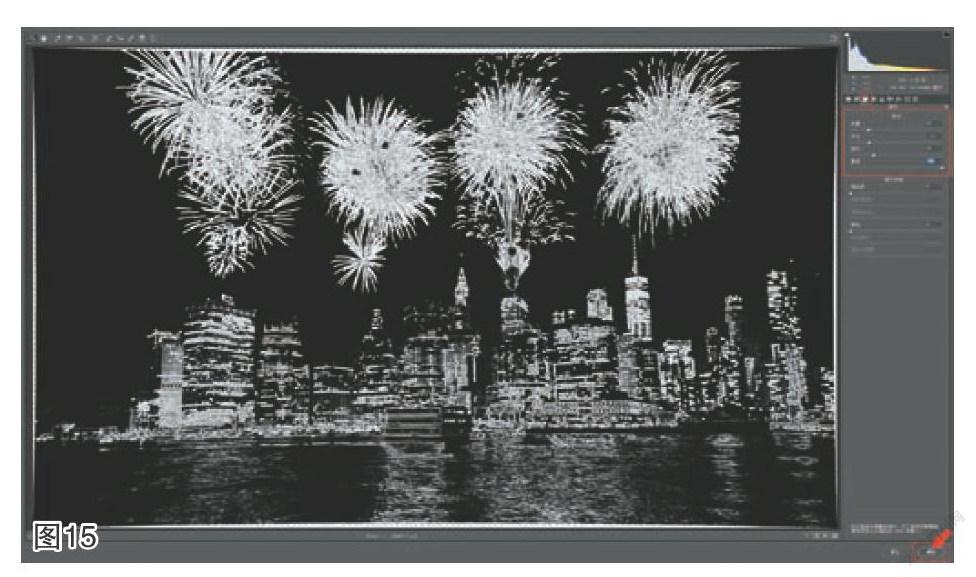

前期拍摄
美国《曼哈顿夜景》拍摄于2017年6月下旬,在曼哈顿对面的一个海边公园,这里是观看、拍摄曼哈顿夜景的最佳位置。那天正好是礼拜天,公园晚上人很多,我带了三脚架,因为在车上不小心将ND减光镜弄碎了,没有办法拍海水的虚动感,只好用正常的拍摄方法。尼康D750相机,焦距28mm,光圈F11,快门速度6s,感光度ISO250。
创作理念
美国《曼哈顿夜景》比起上海浦东夜景差远了,首先是灯光较单一,其次是建筑形状变化不大。圈内有人创意新的夜景调整方法,叫做“黑金”效果。顾名思义,画面中主要色彩是黑色和金色,弱化其他色彩。画面中基本只有黑灰色和金色,色调简洁、大气,经过一系列减色和加色,让人有一种耳目一新的感觉。于是,我决定再增加焰火,让《曼哈顿夜景》更浓有B。
后期制作
1.打开Lightroom CC 2019软件,在“图库”中选择已经导入的《曼哈顿夜景》原图,单击鼠标右键,在弹出的菜单中选择“在应用程序中编辑/在Adobe Photoshop CC 2019中编辑”,见图1。
2.在Photoshop CC 2019中,因天空部分要加大,需要将“背景”层改为“图层0”。双击“背景”层,弹出“新建图层”对话框,新建名称为“图層0”,单击“确定”按钮,见图2。
3.选用工具箱中“移动”工具,将图片向下移动,再选用工具箱中“矩形选框”工具,将空白区域和稍许深色天空选中,点击“编辑/内容识别填充…”,打开“内容识别填充”对话框,见图3。
4.在打开的“内容识别填充”对话框中,不用做任何调整,由PS自动处理,单击右下方“确定”按钮,返回Photoshop CC 2019主界面中,见图4。
5.再次击活Lightroom CC 2019软件,在“图库”中选择已经导入的《焰火》原图,单击鼠标右键,在弹出的菜单中选择“在应用程序中编辑/在Adobe Photoshop CC 2019中编辑”,见图5。
6.在Photoshop CC 2019中,选用工具箱中“移动”工具直接将《焰火》原图拖入,并缩放好位置,将图层调板中的混合模式“正常”改为“滤色”,见图6。
7.按“D”键设前景色为黑色,单击图层调板底部的“添加图层蒙版”按钮,为“图层1”添加一蒙版。在工具选项栏,画笔“大小”调为184px,“不透明度”为100%, “硬度”调为0%,在焰火的下方涂抹,去除原来的发射点,见图7。
8.按组合键“Ctrl+Shift+Alt+E”盖印所有图层,生成“图层2”层,再单击菜单命令“滤镜/Camera Raw滤镜”,打开Camera Raw 11.2滤镜窗口,见图8。
9.在Camera Raw窗口的“基本”选项卡中,调整图片的黑白场。白平衡不动,设“曝光”为0.79,“对比度”为70,“高光”为-98,“阴影”为65,“白色”为34,“黑色”为-54,“清晰度”为11,见图9。
10.单击“色调曲线”汉字,进入“色调曲线”选项卡中,调整“高光”为33,“亮调”为23,“暗调”为14,进一步加大图片的反差,见图10。
11.进入“HSU灰度”选项卡中,强化金色。在“色相”选项中,暖色色相都要向金色偏移,调整“红色”为62,“橙色”为54,“黄色”为48,“绿色”为-64,见图11。
12在“饱和度”选项中,要加暖色的饱和度,减冷色的饱和度,把冷色做成黑色。调整“红色”为63, “橙色”为33, “黄色”为33, “绿色”为18, “浅绿色(青色)”为-100, “蓝色”为-95, “紫色”为-100, “洋红”为-93,见图12。
1 3在“明亮度”选项中,提高暖色的亮度,压暗冷色的亮度。调整“红色”为53, “橙色”为21, “黄色”为33, “绿色”为16, “浅绿色(青色)”为-100, “蓝色”为-89, “紫色”为-100, “洋红”为-100,见图13。
14尼康28mm广角拍摄的画面有轻微的桶形畸变,需再进入“镜头校正”选项卡中校正。扭曲度选项中将滑块右移至12,见图14。
15锐化图像,单击“细节”图标,进入“细节”选项卡中。为了更好地观察效果,先将照片放大到100%。左手按住“A旷键(此时图像为黑白),右手拖动鼠标,边观察边调整。将“数量”滑块调至29调整建筑边缘清晰度,再按住“A旷键,用“蒙版”调整选项来控制边缘蒙版。设置为100时,锐化主要限制在建筑边缘线条。单击右下方“确定”按钮,返回Photoshop CC 2019界面中,见图15。
1 6左右两边大楼有轻微“船头”现象,需人工桉正。选用工具箱中“移动”工具,左手按住“Alt"键,右手用鼠标向左右两边拉,合适后按“Enter”键确定,见图16。
17观察画面发现,由于暖色调去除以后,水面出现了局部黑白的现象,有碍于美观需着色。按组合键“CtrI+J”,生成“图层2拷贝”,再单击菜单命令“滤镜/Camera Raw滤镜”,打开Camera Raw 11.2滤镜窗口,见图17。
18.单击“分离色调”图标,进入“分离色调”选项卡中,在这里主要调整画面中阴影的色彩饱和度。“阴影”中,将“色相”调为66,“饱和度”为52,单击右下方“确定”按钮,返回Photoshop CC 2019界面中,见图18。
19.左手按住“Alt”键,右手用鼠标单击图层调板底部的“添加图层蒙版”按钮为“图层2拷贝”添加一黑色蒙版。按“×”键设前景色为白色,选用工具箱中“画笔”工具,在工具选项栏,画笔“大小”调为452px,“不透明度”为35%,“硬度”调为O%,在灰色的水面及右上方灰色的楼房中涂抹,见图19。
20.画面左边需要适当的剪裁。选用工具箱中“裁剪”工具,裁去左边画面,见图20。
21.制作完成,返回Lightroom CC 2019中,点击图片右上“×”号,在弹出的对话框中,点击“是”,见图21。
22.在Lightroom CC 2019软件的“修改照片”中,“黑金”效果的《曼哈顿夜景》妙处在于其中的“黑”,很像夜深之后我们眼睛看到的效果,见图22。

